Створення бази даних в середовищі СУБД Microsoft Office Access Робота з об’єктами бази даних.
Комплексна практична робота
Тема: Створення бази даних в середовищі СУБД Microsoft Office Access Робота з об’єктами бази даних.
Мета: Формувати вміння та навички створювати базу даних в середовищі СУБД, працювати з об’єктами бази даних.
Етапи роботи:
- Проектування структури бази даних.
База даних Товар буде складатися з п’яти таблиць: Вид, Клієнти, Постачальники, Товари, Угоди.
- Побудова порожніх таблиць бази даних.
Всі таблиці створюються в режимі «Конструктор».
- Створення схеми бази даних.
Схему даних слід створювати у відповідності з рисунком.
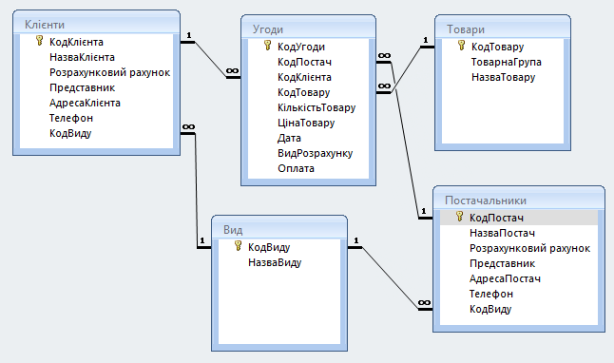
- Введення даних до таблиць.
Для заповнення таблиць створюються відповідні форми.
- Використання бази даних.
Спочатку створюються запити, потім – звіти. Далі створюється головна кнопкова форма.
Хід роботи:
Увага! Під час роботи з комп’ютером дотримуйтеся правил безпеки та санітарно-гігієнічних норм.
- Завантажити СУБД Microsoft Office Access . Створити нову базу даних з ім’ям Товар та зберегти її у власну папку.
- Створити таблиці з такими структурами:
Таблиця Вид:
|
Назва поля |
Тип поля |
Опис вмісту поля |
Властивості поля |
|
КодВиду |
Счетчик |
|
ключове поле |
|
НазваВиду |
Текстовый |
|
розмір поля – 20 |
Таблиця Клієнти:
|
Назва поля |
Тип поля |
Опис вмісту поля |
Властивості поля |
|
КодКлієнта |
Счетчик |
|
ключове поле |
|
НазваКлієнта |
Текстовый |
|
розмір поля – 20 |
|
Розрахунковий рахунок |
Числовой |
|
|
|
Представник |
Текстовый |
ПІП представника |
розмір поля – 50 |
|
АдресаКлієнта |
Текстовый |
|
|
|
Телефон |
Текстовый |
|
розмір поля – 15 |
|
КодВиду |
Числовой (Мастер подстановок*) |
|
|
* вводиться набір значень з таблиці Вид за двома полями: КодВиду, НазваВиду
Таблиця Постачальники:
|
Назва поля |
Тип поля |
Опис вмісту поля |
Властивості поля |
|
КодПостач |
Счетчик |
|
ключове поле |
|
НазваПостач |
Текстовый |
|
розмір поля – 50 |
|
Розрахунковий рахунок |
Числовой |
|
|
|
Представник |
Текстовый |
ПІП представника |
розмір поля – 50 |
|
АдресаПостач |
Текстовый |
|
|
|
Телефон |
Текстовый |
|
розмір поля – 15 |
|
КодВиду |
Числовой (Мастер подстановок*) |
|
|
* вводиться набір значень з таблиці Вид за двома полями: КодВиду, НазваВиду
Таблиця Товари:
|
Назва поля |
Тип поля |
Опис вмісту поля |
Властивості поля |
|
КодТовару |
Счетчик |
|
ключове поле |
|
ТоварнаГрупа |
Текстовый (Мастер подстановок*) |
Назва товарної групи |
розмір поля – 50 |
|
НазваТовару |
Текстовый |
|
розмір поля – 50 |
* вводиться фіксований набір значень: молочна продукція, крупи, макаронні вироби, чай, кава.
Таблиця Угоди:
|
Назва поля |
Тип поля |
Опис вмісту поля |
Властивості поля |
|
КодУгоди |
Счетчик |
|
ключове поле |
|
КодПостач |
Числовой (Мастер подстановок1) |
|
|
|
КодКлієнта |
Числовой (Мастер подстановок1) |
|
|
|
КодТовару |
Числовой (Мастер подстановок1) |
|
|
|
КількістьТовару |
Числовой |
|
|
|
ЦінаТовару |
Денежный |
|
2 десяткових знаки |
|
Дата |
Дата/Время |
Дата укладання угоди |
краткий формат даты |
|
ВидРозрахунку |
Текстовый (Мастер подстановок2) |
|
розмір поля – 20 |
|
Оплата |
Логический |
Відмітка про оплату |
Да/Нет |
1 – вводиться набір значень з відповідних таблиць за двома полями (аналогічно до таблиць Клієнти та Постачальники)
- вводиться фіксований набір значень: безготівковий, готівкою.
- Встановити зв’язки між таблицями.
- Заповнити таблицю Вид наступним змістом:
|
КодВиду |
НазваВиду |
|
1 |
ТОВ |
|
2 |
ВАТ |
|
3 |
ЗАТ |
|
4 |
ПП |
- Створити наступні форми:
- Форми для таблиць Постачальники, Клієнти за допомогою інструменту «Форма».
- Форму для таблиці Товари за допомогою інструменту «Разделенная форма».
- Форму для таблиці Угоди за допомогою «Мастера форм».
- За допомогою створених форм заповнити таблиці наступним змістом:
Таблиця Клієнти:
|
Код Клієнта |
Назва Клієнта |
Розрахунковий рахунок |
Представник |
АдресаКлієнта |
Телефон |
Код Виду |
|
1 |
Форум |
1256952321 |
Криворучко Микола Павлович |
м. Бровари, вул. Короленка, 60 |
7-23-51 |
4 |
|
2 |
ПРОДУКТ |
1325623541 |
Сидоренко Іван Борисович |
м. Житомир, вул. Шевченка, 13 |
20-42-03 |
1 |
|
3 |
Мегамаркет |
1235623124 |
Петров Олександр Іванович |
м. Київ, вул. Бориспільська, 2 |
536-52-63 |
2 |
|
4 |
ТОРБА |
1245632563 |
Петухов Станіслав Олексійович |
м. Чернігів, вул. Хлібна, 23 |
30-10-10 |
3 |
|
5 |
Міщенко |
1235623214 |
Міщенко Олексій Сергійович |
м. Ніжин, вул. Гоголя, 25 |
9-25-45 |
4 |
|
6 |
Ласунка |
1236252141 |
Кривошапко Сергій Сергійович |
м. Бориспіль, вул. Декабристів, 123 |
56-23-14 |
2 |
|
7 |
Чайна країна |
1231231521 |
Мартиненко Олег Іванович |
м. Вишневе, вул. Пітерська, 67 |
23-52-66 |
2 |
|
8 |
ФОРА |
1214125241 |
Кожух Валерій Іванович |
м. Обухів, вул. Київська, 12б |
85-96-52 |
3 |
|
9 |
Сервис-продукт |
1321212131 |
Похитайло Павло Іванович |
м. Бровари, вул. Черняхівського, 1 |
5-62-36 |
4 |
|
10 |
Три товстуни |
1112252325 |
Товстенко Петро Петрович |
м. Черкаси, вул. Княжизька, 56 |
41-23-25 |
4 |
Таблиця Постачальники:
|
Код Постач |
Назва Постач |
Розрахунковий рахунок |
Представник |
АдресаПостач |
Телефон |
Код Виду |
|
1 |
ГАЛАКТОН |
1256987452 |
Глущенко Володимир Іванович |
м. Київ, вул. Марини Раскової, 4 |
516-92-67 |
2 |
|
2 |
Тандем |
1632545632 |
Мазур Віталій Сергійович |
м. Вінниця, вул. Лермонтова, 12 |
42-16-54 |
4 |
|
3 |
ПП Буглак |
1526398524 |
Литвин Борис Петрович |
м. Київ, вул. Кадетський Гай, 6 |
813-92-22 |
4 |
|
4 |
Галка |
1452123695 |
Приходько Іван Іванович |
м. Львiв, вул. Заповiтна, 1 |
240-91-82 |
3 |
|
5 |
Чайная ложка |
1256932561 |
Підгулько Станіслав Ігорович |
м. Горлівка, вул. Леніна, 5 |
528-58-09 |
1 |
Таблиця Товари:
|
КодТовару |
ТоварнаГрупа |
НазваТовару |
|
1 |
молочна продукція |
молоко, 2,6% |
|
2 |
молочна продукція |
йогурт з наповнювачем, 3% |
|
3 |
молочна продукція |
морозиво "Ріжок" |
|
4 |
крупи |
гречка |
|
5 |
макаронні вироби |
спагетті, 0,5 кг |
|
6 |
чай |
зелений особливий |
|
7 |
чай |
чорний фасований |
|
8 |
крупи |
рис довгозернистий |
|
9 |
макаронні вироби |
лапша, 1 кг |
|
10 |
макаронні вироби |
спагетті, 850 г |
Таблиця Угоди:
|
Код Угоди |
Код Постач |
Код Клієнта |
Код Товару |
Кількість Товару |
Ціна Товару |
Дата |
Вид Розрахунку |
Оплата |
|
1 |
1 |
2 |
1 |
1230 |
8,25грн. |
12.11.2012 |
безготівковий |
Да |
|
2 |
3 |
7 |
6 |
2301 |
15,23грн. |
13.11.2012 |
безготівковий |
Да |
|
3 |
2 |
4 |
4 |
2365 |
7,55грн. |
13.11.2012 |
готівкою |
Нет |
|
4 |
3 |
7 |
7 |
235 |
10,23грн. |
14.11.2012 |
безготівковий |
Да |
|
5 |
4 |
9 |
7 |
256 |
12,35грн. |
15.11.2012 |
готівкою |
Нет |
- Самостійно доповнити таблицю Угоди до 30 записів. Поле Дата заповнювати датами за листопад, грудень.
- Для форми Угоди:
- Створити напис «Угоди». Вирівняти напис по центру заголовка форми. Встановити наступні параметри шрифту: тип шрифту Courier, розмір – 28, колір – темно-синій.
- В режимі «Режим макета» додати емблему, знайшовши відповідний малюнок засобами пошуку мережі Інтернет, або створивши самостійно. У вікні властивостей малюнка для поля «Установка размеров» встановити «Вписать в рамку».
- В режимі «Конструктор» встановити кнопку для закриття форми. Додати поле з поточною датою.
- Відсортувати таблицю Товари за полем «Товарна група» за алфавітом.
- У таблиці Угоди здійснити пошук товару з кодом 1.
- У таблиці Угоди виконайте фільтрування даних:
- Вибрати всі товари з видом розрахунку готівкою з кількістю товару більше 1000.
- Відмінити усі фільтри.
- Вибрати всі товари, крім товарів з кодом постачальника 2 і без оплати.
- Відмінити усі фільтри.
- Створити наступні запити:
- Запит «Телефони постачальників» на основі таблиці Постачальники. Виводяться поля: НазваПостач, Телефон.
- Аналогічно створити запит «Телефони клієнтів».
- Запит «Оплачені угоди за листопад» на основі таблиць Угоди, Клієнти, Постачальники, Товари. Виводяться поля: КодУгоди, НазваПостач, НазваКлієнта, НазваТовару, Дата, Оплата. Умова відбору за полем Оплата истина, за полем Дата Between #01.11.2012# And #30.11.2012#.
- Запит «Клієнти-лідери в грудні» на основі таблиць Угоди, Клієнти. Виводяться поля: КодУгоди, НазваКлієнта, НазваТовару, КількістьТовару. Запит повинен відображати інформацію про клієнтів, які придбали не менше 2000 одиниць товару у грудні.
- Запит «Вартість товару» на основі таблиць: Угоди, Товари. Виводяться поля: ТоварнаГрупа, НазваТовару, КількістьТовару, ЦінаТовару. Створити поле Вартість, в якому буде підрахована вартість товару.
- Запит «Вартість товару постачальників» на основі таблиць: Постачальники, Угоди, Товари. Виводяться поля: НазваПостач, ТоварнаГрупа, НазваТовару, КількістьТовару, ЦінаТовару, Дата. Створити поле Вартість, в якому буде підрахована вартість товару. Відсортувати дані в порядку зменшення вартості товару.
- На основі запиту «Вартість товару» створити запит «Вартість товарів групи» з полями ТоварнаГрупа, Вартість з використанням групової операції Sum по полю Вартість.
- Запит «Сума по виду розрахунку» на основі таблиці Угоди. Виводяться поля: ВидРозрахунку, Вартість (обчислювальне поле). Групова операція Sum для поля Вартість.
- Параметричний запит «Вид розрахунку постачальників» на основі таблиць: Постачальники, Угоди, Вид. Виводяться поля: НазваПостач, Розрахунковий рахунок, НазваВиду, ВидРозрахунку. Умова відбору за полем ВидРозрахунку – [Введіть вид розрахунку].
- Аналогічно створити параметричний запит «Вид розрахунку клієнтів».
- Перехресний запит «Товари клієнтів» на основі таблиць: Угоди, Товари, Клієнти. Виводяться поля: НазваКлієнта, ТоварнаГрупа, НазваТовару та обчислювальне поле з розрахунком вартості товару. Заголовками рядків мають бути записи поля НазваКлієнта, заголовками стовпців – записи поля НазваТовару, групова операція для обчислювального поля – Sum. Запит повинен відображати дані про товар товарної групи «чай».
- Аналогічно створити перехресний запит «Товари постачальників». Запит повинен відображати дані про товар товарної групи «молочна продукція».
- Створити наступні звіти:
- Звіт для запиту «Телефони клієнтів».
- Звіт для запиту «Оплачені угоди за листопад». За потребою відредагувати звіт в режимі «Конструктор».
- Звіт для запиту «Вартість товару» в режимі «Мастер отчетов». Встановити підсумки по полю Вартість товару (функція Sum).
- Створити головну кнопкову форму.
Як правило, головна кнопкова форма програми (додатку) служить для групування складових частин програми, які представлені за допомогою різних компонентів, таких як форми, звіти, запити і т.п. Зручність використання головної кнопкової форми полягає в тому, що розрізнені компоненти можна згрупувати за функціями, які вони виконують або за результатами, які отримуються після їх виконання.
В нашій програмі групування проведемо по таких категоріях:
1) Форми.
2) Звіти.
3) Запити.
- Побудову будемо проводити за допомогою «Конструктора форм»: створити порожню форму за допомогою інструменту «Конструктор форм».
-
Для групування доцільно використати такий елемент, як «Вкладка»:
- вибрати у групі «Элементы управления» інструмент «Вкладка» і розмістити на формі;
- за замовчуванням цей елемент має 2 вкладки, а нам необхідно 3, тому натиснувши на ньому праву клавішу миші, вибираємо команду «Добавить вкладку» необхідну кількість разів;
- перейменувати вкладки на Форми, Звіти, Запити. Двічі натиснути лівою кнопкою миші на вкладці і у вікні, що з’явиться у рядку «Имя» зазначити відповідне ім’я.
- На вкладці Форми розмістити кнопки для виведення форм, причому зазначати на кнопках текст з назв форм, які виводяться (Категорія – «Работа с формой», дія – «Открыть форму»).
- На вкладці Звіти розмістити кнопки для виведення звітів, причому зазначати на кнопках текст з назв звітів, які виводяться (Категорія – «Работа с отчетом», дія – «Просмотр отчета»).
- На вкладці Запити розмістити кнопки для виведення запитів, причому зазначати на кнопках текст з назв запитів, які виводяться (Категорія – «Разное», дія – «Выполнить запрос»).
- На вільному місці форми (поза межами вкладок) встановити кнопку виходу з головної кнопкової форми (Категорія – «Работа с формой», дія – «Закрыть форму») та кнопку для виходу з Access (Категорія – «Приложение», дія – «Выйти из приложения»). Поряд з цими кнопками розмістити пояснювальні написи: «Закрити форму» та «Вийти з Access».
- Встановити заголовок «Головна кнопкова форма».
- Результуюча форма повинна мати наступний вигляд:
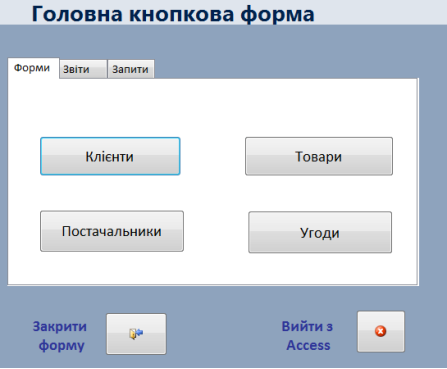
-
-
-
Дякую


про публікацію авторської розробки
Додати розробку
